Come effettuare una chiamata in conferenza su iPhone
Come effettuare una chiamata in conferenza su iPhone
Le riunioni non sono mai state migliori con lo sviluppo delle tecnologie di comunicazione nonostante la distribuzione della forza lavoro nel mondo. Con i giusti suggerimenti e le regole della comunicazione remota, la collaborazione può essere fatta da qualsiasi luogo anche nella tua camera da letto ora! Il modo più utilizzato per le riunioni remote è effettuare chiamate in conferenza con tutti i partecipanti alla riunione e presentare le loro idee per portare avanti progetti o vendite. In questo articolo, verranno presentati al pubblico due modi su come effettuare una chiamata in conferenza su iPhone .
1. Come eseguire una chiamata in conferenza su iPhone con lapplicazione telefonica predefinita
Questo è il modo più semplice per connettere i tuoi team distribuiti. Finché hai il tuo iPhone a portata di mano, puoi effettuare la teleconferenza iPhone.
S tep 1 Avvia la tua <”i applicazione telefonica predefinita del telefono
Trova licona predefinita dellapplicazione "Telefono" sul telefono e toccala per avviarla.
S tep 2 Inserisci il numero ed effettua una chiamata
Toccare la "tastiera" e immettere il numero di telefono di qualsiasi partecipante. Quindi tocca licona verde "Chiama" per effettuare una chiamata a questo partecipante.
Oppure, se questo partecipante è il tuo contatto esistente, tocca "Contatti" e selezionalo. Quindi tocca licona blu "Chiama" per effettuare questa chiamata.
Passaggio 3 Mettere in attesa la chiamata
Una volta completati i passaggi precedenti e dopo aver risposto alla tua telefonata, puoi dirgli di aspettare un po di tempo tenendo la chiamata perché devi invitare altri partecipanti a questa teleconferenza.
Passaggio 4 Chiama un altro amico
Tocca licona "aggiungi chiamata" sullo schermo e inserisci il numero del secondo partecipante sul tastierino numerico o selezionalo dallelenco dei contatti;
Quindi tocca licona del telefono verde per effettuare una chiamata.
Passaggio 5 Unisci le chiamate
Una volta che il secondo partecipante risponde alla chiamata, è possibile unire le due chiamate toccando licona "unisci chiamate" sullo schermo. Quindi le tue chiamate vengono unite in chiamate in conferenza con tre partecipanti (incluso te stesso) e le chat sono gratuite ora!
Passaggio 6 Aggiungi altri partecipanti
Se necessario, puoi aggiungere altri partecipanti ripetendo i passaggi menzionati. Puoi consultare il tuo operatore per il numero di partecipanti alla tua teleconferenza su iPhone.
2. Teleconferenza su iPhone con ezTalks Meetings
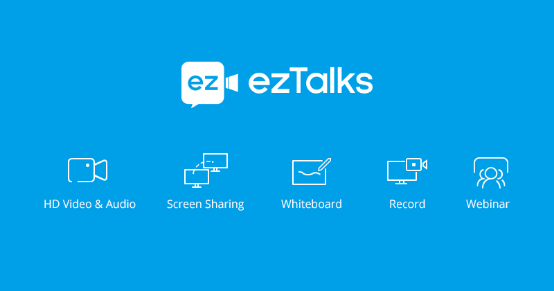
Ad eccezione dellapplicazione del telefono predefinita, gli utenti possono anche utilizzare il software di Apple Store per la teleconferenza sulliPhone. La maggior parte delle app sono sviluppate con più funzioni per soddisfare diverse esigenze e strumenti di collaborazione come la condivisione dello schermo, la lavagna interattiva, la registrazione e la messaggistica istantanea sono integrati nellapp per ottimizzare le teleconferenze su iPhone. Nella parte seguente, utilizzeremo ezTalks Meetings come esempio per spiegare nei dettagli come effettuare una teleconferenza su iPhone.
S tep 1 Scarica ezTalks dal tuo Apple Store
Cerca "ezTalks Video Meetings" e scarica lapp su App Store .
S tep 2 Avvia le riunioni video ezTalks e registrati
Fai clic sullapp sullo schermo per installare e avviare ezTalks sul tuo iPhone. Quindi registra un account ezTalks facendo clic su "Registrati" nellangolo sinistro inserendo il tuo indirizzo e-mail. Attiva il tuo account seguendo le-mail di conferma che ezTalks ti invia dopo la registrazione.
S tep 3 Ospita una teleconferenza su iPhone
Accedi a ezTalks Video Meetings e fai clic per ospitare una riunione con il tuo iPhone. Controlla la videocamera, il microfono e laltoparlante per assicurarti di poter sentire ed essere ascoltato.
S tep 4 Invita i tuoi partecipanti alla teleconferenza
Tocca licona "Partecipanti" e fai clic su "Invita" per inviare loro e-mail, SMS o notifiche Twitter per questo invito alla riunione. Oppure puoi copiare linvito o lURL e inviarglielo. Tutto ciò di cui hanno bisogno è fare clic sul collegamento e partecipare alla riunione. Quando tutti i partecipanti sono pronti, puoi goderti la tua teleconferenza sul tuo iPhone ora!
Un altro modo suggerito per partecipare alla riunione è scaricare ezTalks Video Meetings e inserire lID riunione. Questo è un altro modo semplice per la tua teleconferenza su iPhone poiché ti serve solo lID riunione di 8 cifre. Tutti gli utenti di ezTalks possono usufruire di funzioni complete come chiamate audio / video gratuite, condivisione dello schermo , videoconferenza , lavagna interattiva, registrazione e riproduzione, messaggistica istantanea e altro ancora.
I due modi citati di come effettuare una teleconferenza su iPhone sono riassunti dalla nostra esperienza quotidiana e si sono rivelati il servizio più semplice e più utilizzato. Se non hai Internet disponibile, lopzione 1 potrebbe essere il modo migliore per te. E quando Internet è disponibile, lopzione 2 dovrebbe essere la più adatta per te.
